Mga Rating ng Editor: Mga Rating ng User:[Kabuuan: 0 Average: 0] @media(min-width: 500px) { } @media(min-width: 800px) { }
Sa post na ito, ipapakita ko sa iyo kung paano gamitin ang DALL-E ng OpenAI sa Figma upang makabuo ng art at image graphics gamit ang AI. Ang DALL-E Bro ay isang libreng Figma plugin na makakatulong sa iyong gawin ito. Kailangan ng prompt mula sa iyo at pagkatapos ay bubuo ng isang imahe para sa iyo sa mabilisang loob mismo ng Figma artboard. Pagkatapos ay maaari mong idagdag ang nabuong larawan sa iyong disenyo at pagkatapos ay gawin kung ano ang gusto mo.
Maaari ding gamitin ang DALL-E Bro plugin upang bumuo ng maraming larawan at ginagamit nito ang iyong sariling OpenAI API key. Ito ay may kasamang ilang handa na maliliit na senyas para sa pagbuo ng mga generic na larawan. Ngunit kung kailangan mo ng isang partikular na imahe na may mga partikular na bagay sa loob nito, madali mong magagawa iyon sa pamamagitan ng pagtukoy ng isang pasadyang prompt. Bago bumuo ng larawan, hinahayaan ka rin ng plugin na ito na tumukoy din ng custom na laki.
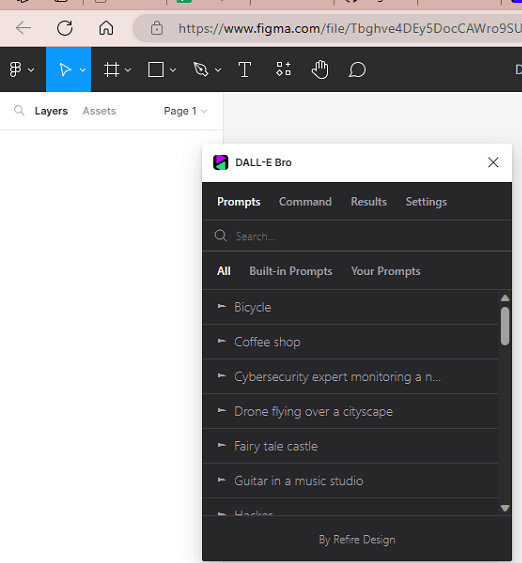
Ganap na libre ang plugin na gamitin at kung mayroon kang karanasan sa paggamit ng mga plugin sa Figma, madali mong malalaman kung paano ito gamitin.
Paano gamitin ang DALL-E sa Figma upang Bumuo ng Mga Larawan, Art Graphics gamit ang AI
I-install ang plugin na ito sa iyong Figma account mula dito. Pagkatapos nito, kailangan mo lang itong hanapin sa seksyong Plugin sa Figma. Maaari mo itong patakbuhin mula doon at pagkatapos ay mag-pop up ang maliit na UI nito.
Ang unang bagay na kailangan mong gawin dito ay itakda ang API key. Sa tab na Mga Setting, maaari mong itakda iyon.
Ngayon, maaari mo na itong simulang gamitin upang bumuo ng mga larawan. Sa tab na Command, pipili ka ng mode, tukuyin ang laki ng imahe, at pagkatapos ay tukuyin ang prompt. Bukod pa rito, kailangan mo ring tukuyin ang bilang ng mga variation ng mga larawang gusto mong buuin.
Sa wakas, i-click mo ang Lumikha at pagkatapos ay maghintay ng ilang segundo. Tatagal ito ng ilang oras at pagkatapos ay ipapakita nito sa iyo ang huling nabuong imahe na maaari mong i-save.
Maaari mo ring i-click ang nabuong larawan upang idagdag ito sa artboard. Makikita mo ito sa screenshot sa ibaba.
Sa ganitong paraan, maaari ka na ngayong bumuo ng mga larawan gamit ang DALL-E right insider Figma. Maaari mong patuloy na bumuo ng mga larawan at pagkatapos ay idagdag ang mga ito sa iyong disenyo. Depende sa iyong quota sa OpenAI, magagawa mong bumuo ng mga imahe nang naaayon. Gayunpaman, ang isang maliit na downside na napansin ko ay ang plugin ay hindi nagse-save ng API key. Kaya, kailangan mong idagdag ito nang paulit-ulit sa tuwing gusto mong gamitin ang plugin upang makabuo ng mga larawan.
Mga pagsasara ng mga saloobin:
Kung ikaw ay gumagamit ng Figma, maaari mong ngayon dalhin ang AI dito upang palakasin ang iyong pagkamalikhain pati na rin ang pagiging produktibo. Kung hindi ka nakakahanap ng ilang magandang larawan para sa iyong mga disenyo, maaari ka na ngayong bumuo ng isa sa loob ng ilang segundo. Kaya, subukan ito nang mag-isa at ipaalam sa akin kung ano ang iniisip mo tungkol dito.
